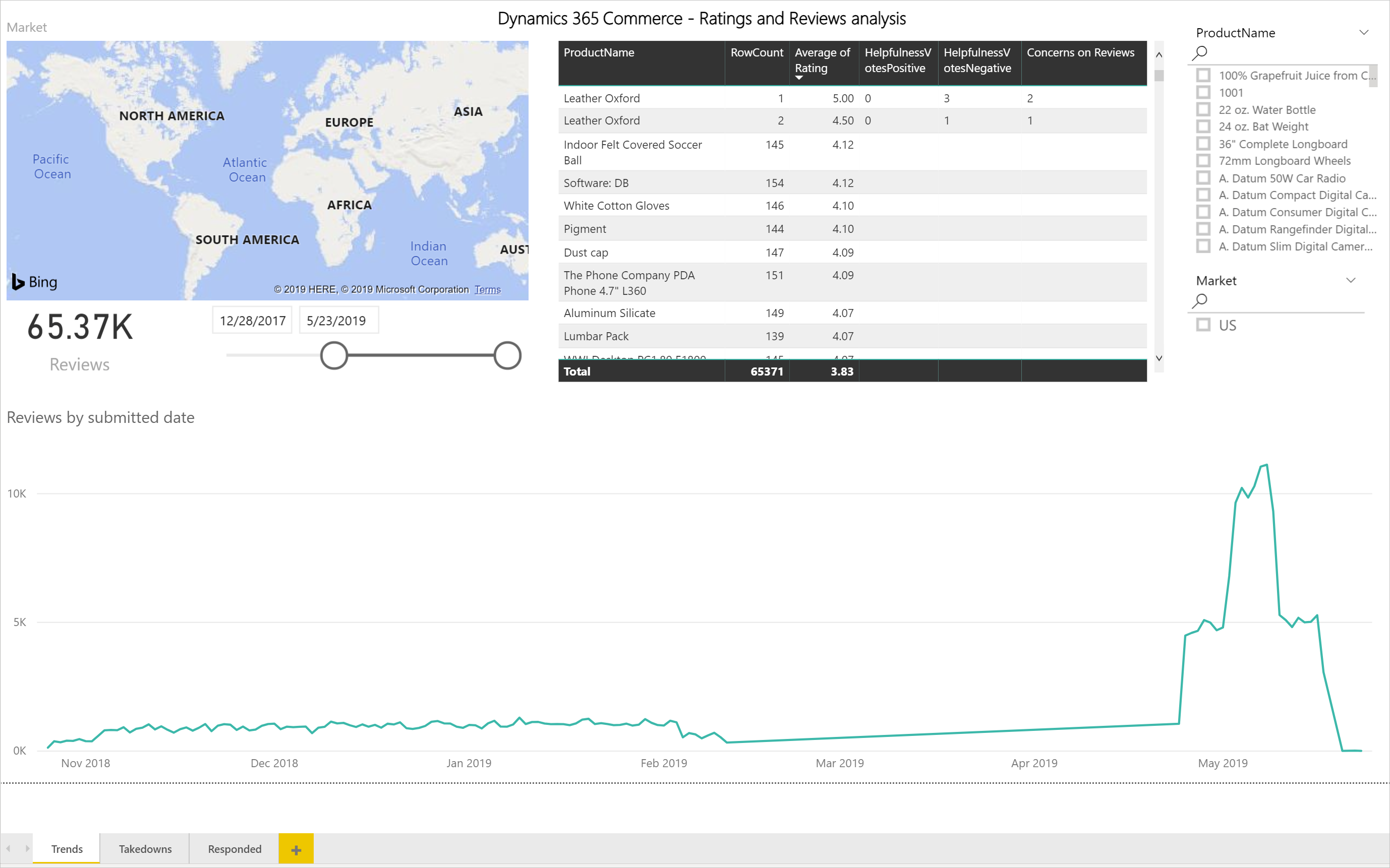管理評分與評論
本文介紹如何在 Microsoft Dynamics 365 Commerce 網站建立器中管理評級和評論。
Dynamics 365 Commerce 使用 Microsoft Azure 認知服務透過編輯不雅詞語來自動審核評論文本。 此外,版主還可以使用 Dynamics 365 Commerce 網站建立器來執行以下手動任務:
- 透過回覆或刪除評論來調節評論。
- 根據客戶的要求刪除客戶的評論。
- 將所有產品的評分和評論資料批次匯入 Microsoft Power BI 範本中,以便分析評分和評論的趨勢。
閱讀評論
若要閱讀 Commerce 網站產生器中的評論,請按照以下步驟操作。
- 前往 首頁 > 評論 > 審核。
- 使用頁面右上角的搜尋欄位來過濾按產品 ID、產品名稱或評論文字顯示的評論。
其他篩選器可讓您按期間、評分、管道或追蹤狀態(已刪除、已回覆或已報告)來限制評論。
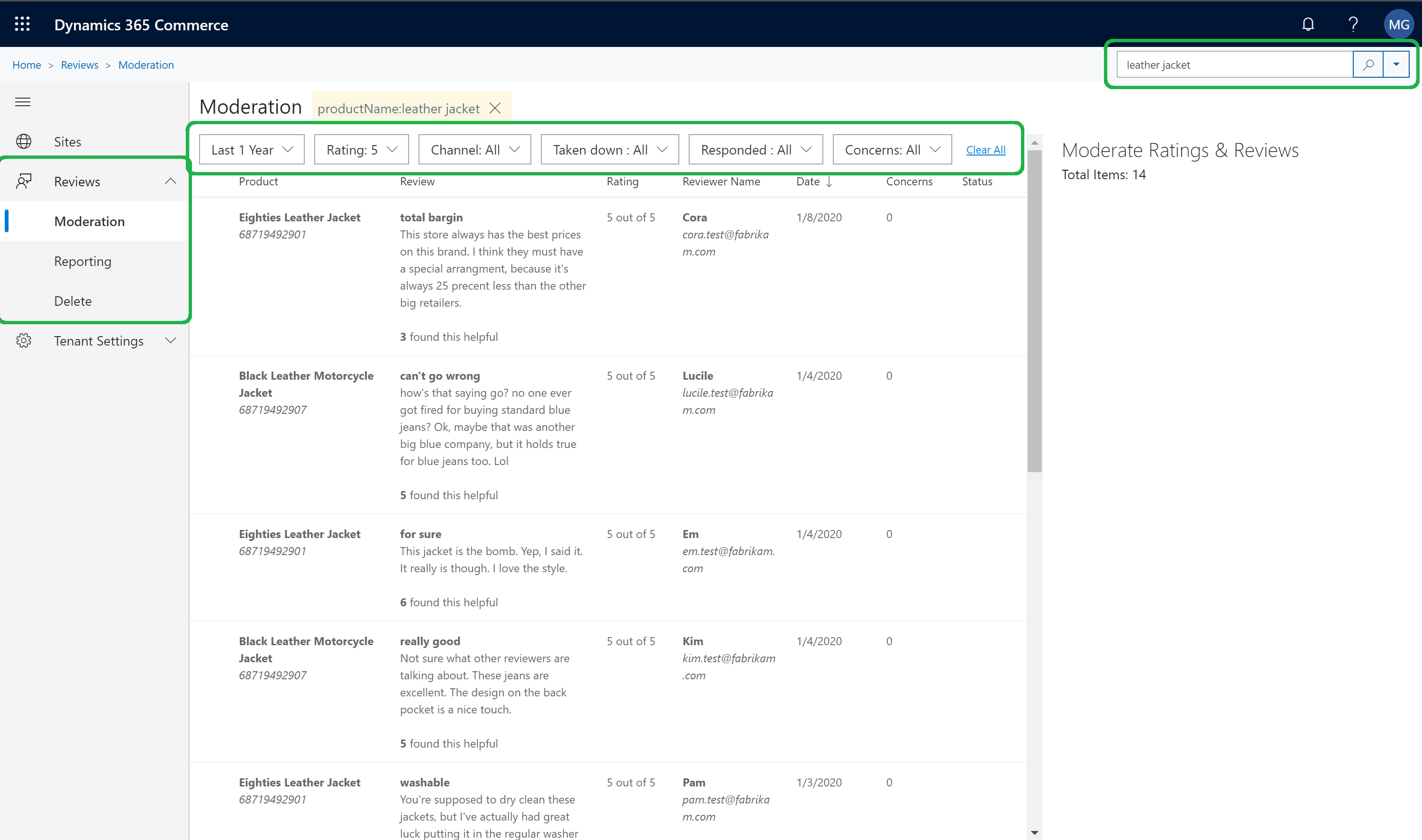
回覆評論
有時,購買產品的客戶會表達他們的滿意或不滿意,或者他們不了解如何使用產品。 作為版主,您可以發布對評論的回應。 此回應與網站上的評論一起出現。
若要回覆 Commerce 網站建立器中的評論,請按照以下步驟操作。
- 前往 首頁 > 評論 > 審核。
- 尋找並選擇需要回應的評論。
- 在右側的屬性窗格中,選擇 新增回應。
- 輸入回應文字以及應向回應者顯示的名稱。 預設回應者名稱是 主持人。
- 完成後,選擇 發布回應。
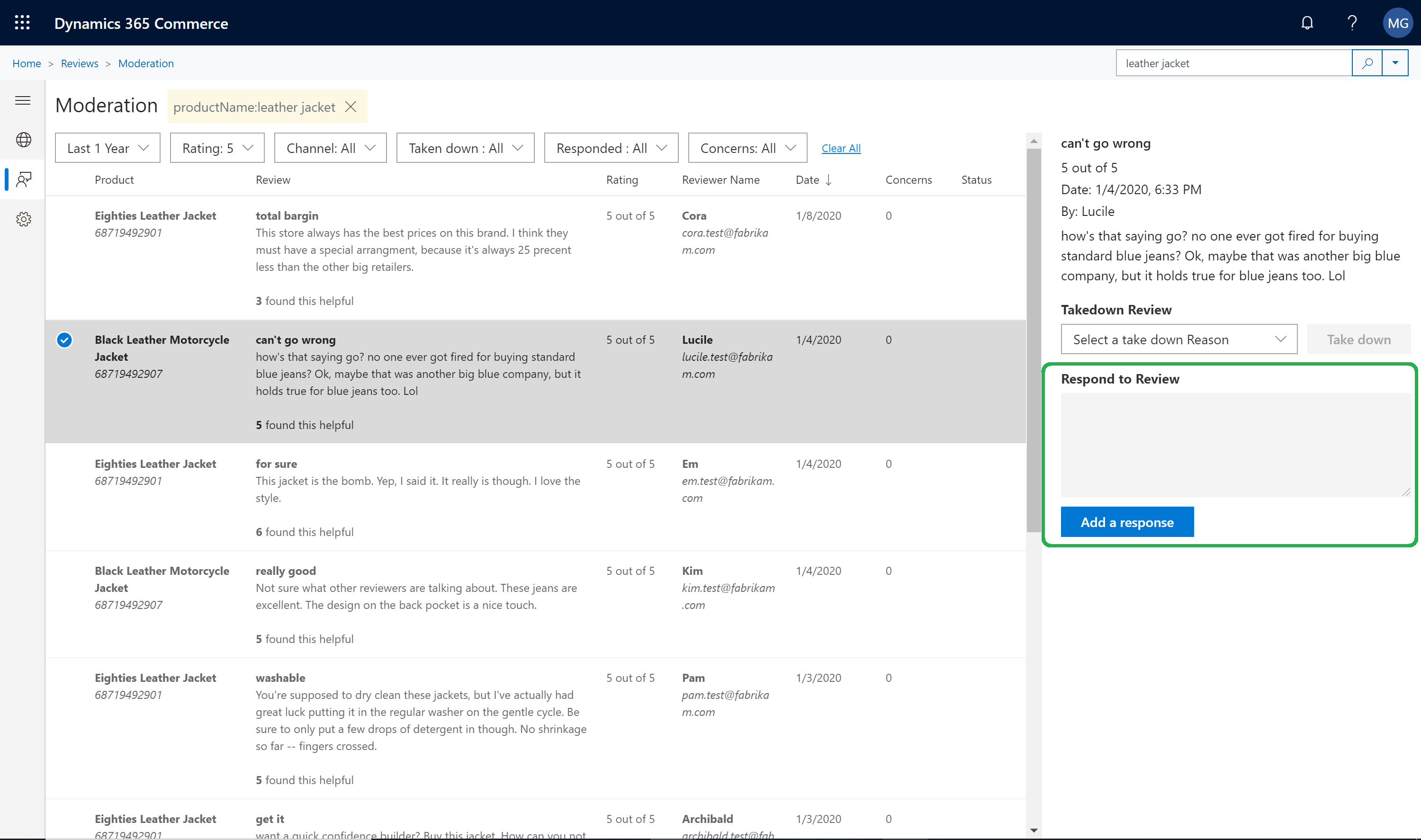
刪除評論
有時,版主刪除客戶評論是有商業理由的。
若要在 Commerce 網站建立器中刪除評論,請按照以下步驟操作。
- 前往 首頁 > 評論 > 審核。
- 尋找並選擇必須刪除的評論。
- 在右側的屬性窗格中,在 刪除審核下選擇刪除原因,然後選擇 刪除。
應客戶要求刪除客戶評論
有時,客戶希望他們的評級和評論資料從電子商務網站中永久刪除。 收到客戶刪除要求的審核者可以使用評論刪除功能刪除客戶的資料。 要查找和刪除客戶的數據,主持人需要客戶用於登入和提供評論的電子郵件地址。
若要在 Commerce 網站產生器中尋找並刪除客戶數據,請依照下列步驟操作。
- 前往 首頁 > 評論 > 刪除。
- 在 以電子郵件地址搜尋使用者 方塊中,輸入客戶的電子郵件地址,然後選擇 搜尋。
- 如果客戶有任何評論活動(例如,評論提交、對其他客戶的評論的有用性進行投票或對其他客戶的評論進行評論),則會顯示結果。 對於每個項目,都有一個 刪除 按鈕。
- 對於必須刪除的每個項目,選擇 刪除。 當系統提示您確認時,選擇 是。
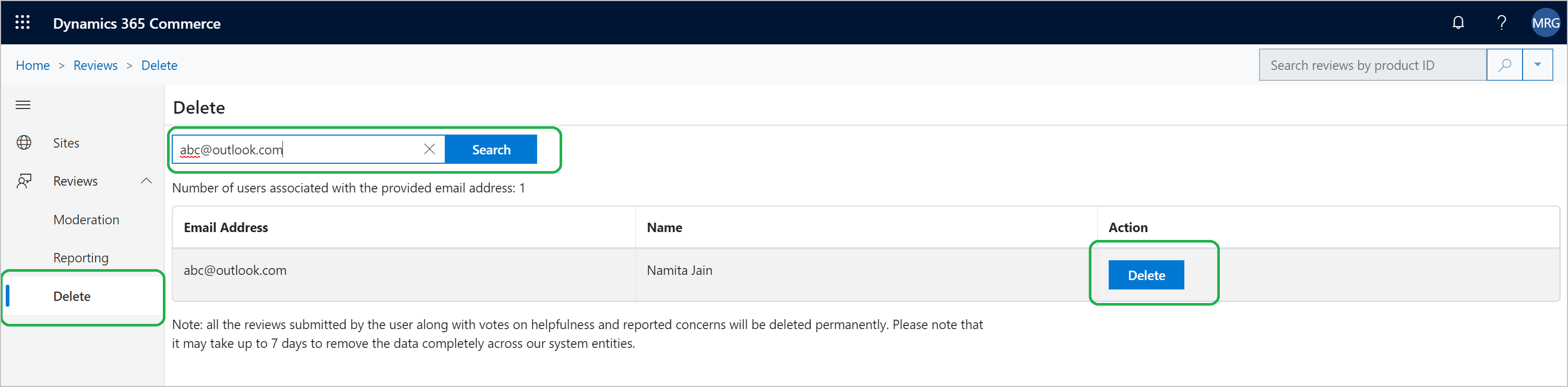
附註
- 資料可能需要長達 7 天才能從系統中完全刪除。 版主應將此延遲通知客戶。
- 如果客戶在帳戶設定中變更了姓名,則搜尋結果中可能會出現多個項目。 在這種情況下,要完全刪除客戶的數據,主持人必須為每個項目選擇 刪除 。
下載評級和評論數據
商業網站建立器讓版主可以大量匯入評級和評論數據,以便他們可以分析趨勢。 提供包含基本指標的 Power BI 範本。 版主可以使用此範本連接批次匯入的資料並查看儀表板。 他們不必創建自訂儀表板。 版主也可以自訂 Power BI 範本以滿足其特定需求。
若要在 Commerce 網站產生器中下載評級和評論數據,請按照以下步驟操作。
- 前往 首頁 > 評論 > 報告。
- 選擇 下載評論資料 以逗號分隔值 (CSV) 格式大量下載評分和評論資料。
查看評分和評論趨勢
版主可以下載 Power BI 模板,以便在儀表板中查看趨勢。
要在 Commerce site builder 中查看評分和評論趨勢,請按照以下步驟操作。
前往 首頁 > 評論 > 報告。
選擇 PowerBI 範本 下載範本。
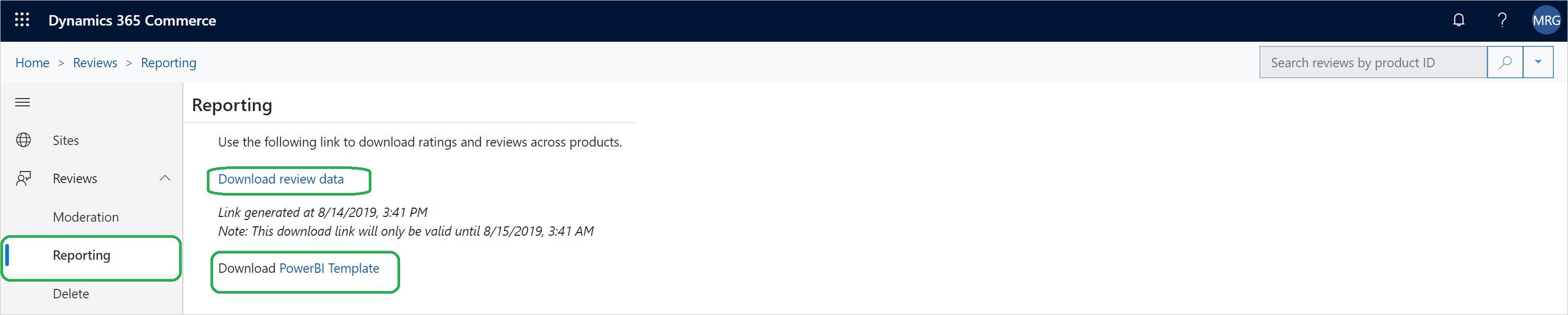
使用 Power BI 應用程式開啟下載的範本。 關閉出現的 存取網頁內容 對話框,然後關閉出現的「刷新」錯誤訊息。
前往 首頁,選擇 編輯查詢,然後選擇 資料來源設定。
在 資料來源設定 對話方塊中,選擇 更改來源。
在 URL 欄位中,輸入您在上一過程中下載的評論資料的路徑(例如 c:\r eviews\ReviewsData.csv)。
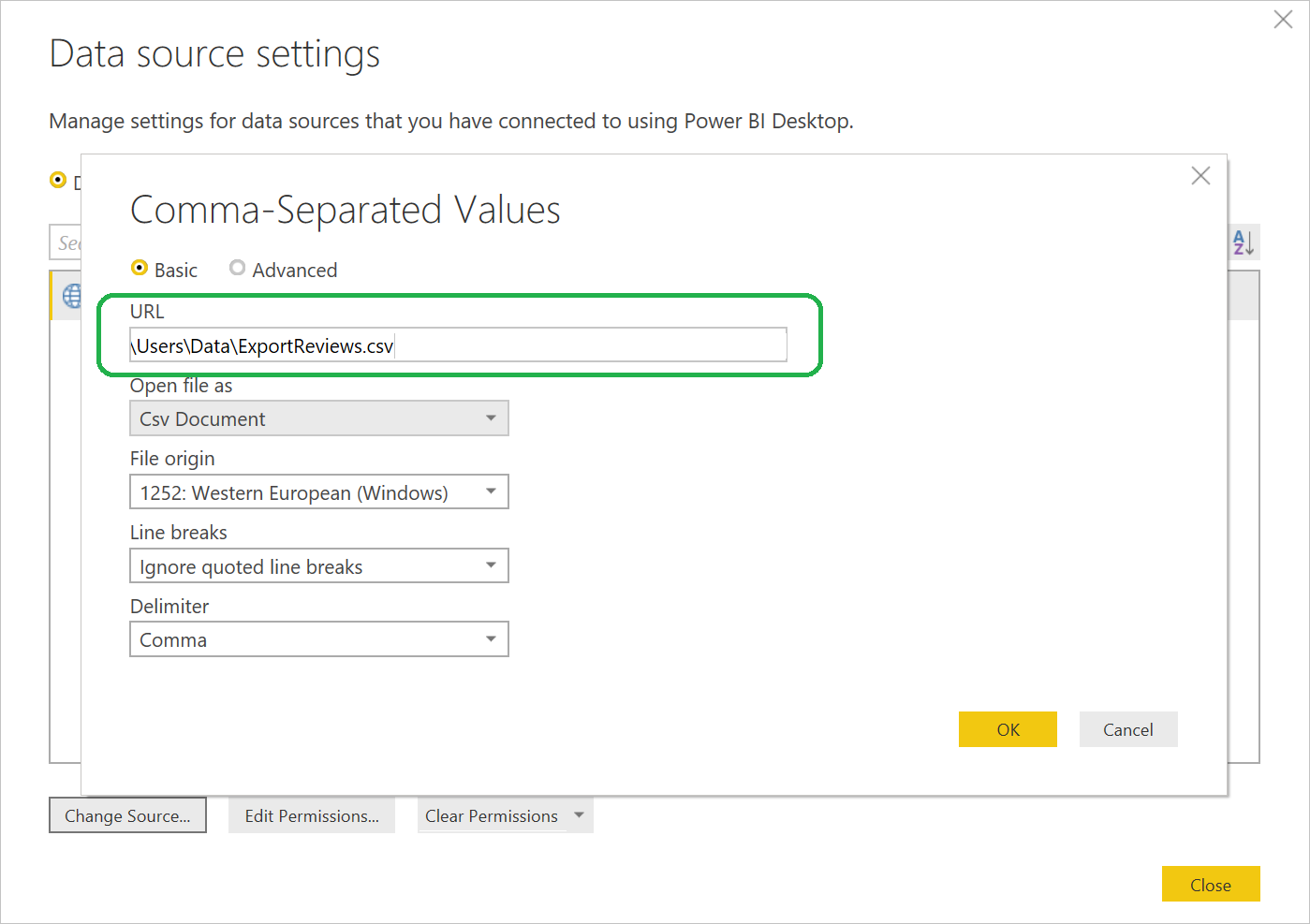
選擇 確定,然後選擇 套用變更。 將變更套用到資料來源需要一到兩分鐘的時間。
選擇 趨勢表 查看評分和評論趨勢。